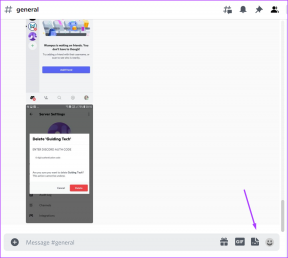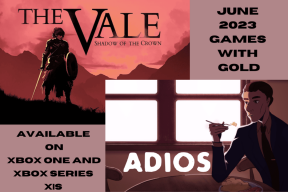Исправить ошибку 0X80010108 в Windows 10
Разное / / November 28, 2021
Если вы столкнулись с ошибкой 0X80010108 при обновлении приложений Магазина Windows, то вы попали в нужное место, поскольку сегодня мы обсудим, как исправить эту ошибку. Вы также можете столкнуться с ошибкой 0X80010108 при открытии любых приложений или даже при обновлении Windows. Основная проблема, возникающая из-за этого кода ошибки, заключается в том, что пользователи не могут устанавливать или загружать какие-либо приложения из App Store. Итак, не теряя времени, давайте посмотрим, как на самом деле исправить ошибку 0X80010108 в Windows 10, выполнив следующие действия.
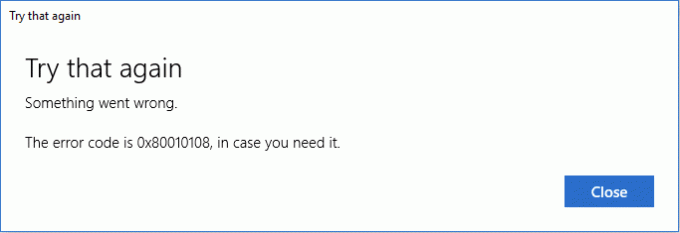
СОДЕРЖАНИЕ
- Исправить ошибку 0X80010108 в Windows 10
- Метод 1: включить контроль учетных записей пользователей (UAC)
- Метод 2: отрегулируйте дату и время
- Метод 3: очистить кеш Магазина Windows
- Метод 4: запустите средство устранения неполадок приложения Windows
- Метод 5: снимите флажок прокси
- Метод 6: очистить DNS и сбросить TCP / IP
- Метод 7: временно отключить антивирус и брандмауэр
- Метод 8: выполните чистую загрузку
- Метод 9: повторно зарегистрируйте Магазин Windows
Исправить ошибку 0X80010108 в Windows 10
Убедись в создать точку восстановления на всякий случай что-то пойдет не так.
Метод 1: включить контроль учетных записей пользователей (UAC)
1. Найдите панель управления в строке поиска меню «Пуск» и щелкните ее, чтобы открыть панель управления.

2. Теперь нажмите на Учетные записи пользователей затем снова нажмите на Учетные записи пользователей в следующем окне.

3. Далее нажмите на Измените настройки учетной записи управления пользователями.
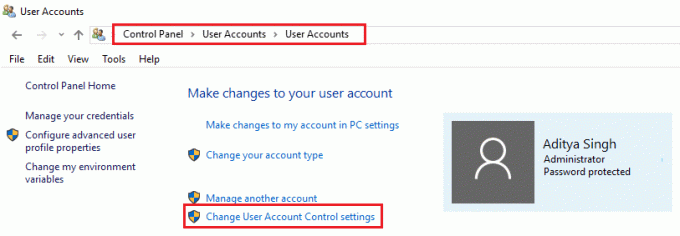
4. Переместите ползунок вверх до Всегда уведомлять. Щелкните ОК, чтобы сохранить изменения.
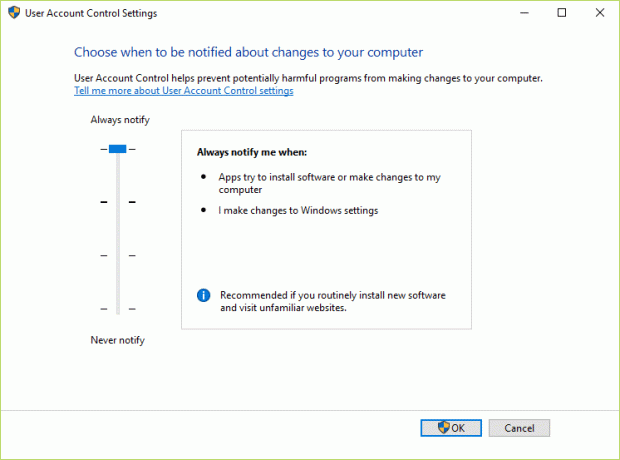
Метод 2: отрегулируйте дату и время
1. Нажать на Дата и время на панели задач, а затем выберите «Настройки даты и времени.”
2. В Windows 10 сделайте «Установить время автоматически" к "на.”

3. Для других нажмите «Время в Интернете» и отметьте галочкой «Автоматическая синхронизация с сервером времени в Интернете.”

4. Выберите сервер »time.windows.com»И нажмите« Обновить »и« ОК ». Вам не нужно выполнять обновление. Просто нажмите "ОК".
Еще раз проверьте, можете ли вы Исправить ошибку 0X80010108 в Windows 10 или нет, если нет, то переходите к следующему методу.
Метод 3: очистить кеш Магазина Windows
1. Нажмите Windows Key + R, затем введите wsreset.exe и нажмите Enter.

2. Запустите указанную выше команду, которая сбросит кеш вашего Магазина Windows.
3. Когда это будет сделано, перезагрузите компьютер, чтобы сохранить изменения.
Метод 4: запустите средство устранения неполадок приложения Windows
1. Перейти к тего ссылка и скачатьСредство устранения неполадок приложений Магазина Windows.
2. Дважды щелкните загружаемый файл, чтобы запустить средство устранения неполадок.

3. Обязательно нажмите «Дополнительно» и установите флажок «Применить ремонт автоматически.”
4. Запустите средство устранения неполадок и Исправить неработающий Магазин Windows.
5. Откройте панель управления и найдите устранение неполадок в строке поиска и нажмите Исправление проблем.

6. Затем в левом окне выберите панель Посмотреть все.
7. Затем в списке Устранение неполадок компьютера выберите Приложения Магазина Windows.

8. Следуйте инструкциям на экране и запустите средство устранения неполадок Центра обновления Windows.
9. Перезагрузите компьютер, и вы сможете Исправить ошибку 0X80010108 в Windows 10.
Метод 5: снимите флажок прокси
1. Нажмите Windows Key + R, затем введите inetcpl.cpl и нажмите Enter, чтобы открыть Internet Properties.

2. Затем перейдите на вкладку Подключения и выберите Настройки LAN.

3. Снимите отметку Использовать прокси-сервер для вашей локальной сети и убедитесь «Автоматически определять настройки» проверено.
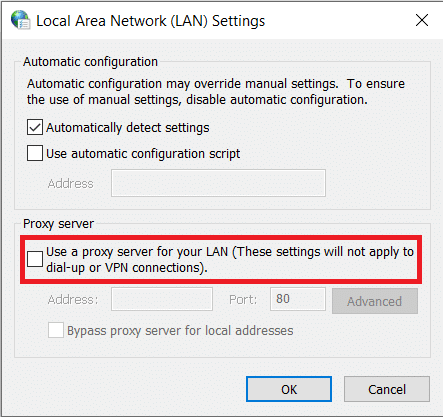
4. Нажмите Ok затем Применить и перезагрузить компьютер.
Метод 6: очистить DNS и сбросить TCP / IP
1. Щелкните правой кнопкой мыши кнопку Windows и выберите «Командная строка (администратор).”

2. Теперь введите следующую команду и нажимайте ввод после каждой:
ipconfig / release
ipconfig / flushdns
ipconfig / обновить

3. Снова откройте командную строку администратора, введите следующее и нажимайте ввод после каждого:
ipconfig / flushdns
nbtstat –r
netsh int ip сброс
сброс WinSock Netsh

4. Перезагрузитесь, чтобы применить изменения. Очистка DNS кажется Исправить ошибку 0X80010108 в Windows 10.
Метод 7: временно отключить антивирус и брандмауэр
Иногда антивирусная программа может вызвать ошибка, и чтобы убедиться, что это не так, вам необходимо отключить антивирус на ограниченное время, чтобы вы могли проверить, появляется ли ошибка по-прежнему, когда антивирус выключен.
1. Щелкните правой кнопкой мыши Значок антивирусной программы на панели задач и выберите Запрещать.

2. Затем выберите временные рамки, для которых Антивирус останется отключенным.

Примечание. Выберите минимально возможное время, например 15 или 30 минут.
3. После этого снова попробуйте подключиться, чтобы открыть Google Chrome и проверьте, устраняется ли ошибка или нет.
4. Найдите панель управления в строке поиска меню «Пуск» и щелкните ее, чтобы открыть Панель управления.

5. Далее нажмите на Система и безопасность затем нажмите на Брандмауэр Windows.

6. Теперь в левой части окна нажмите на Включите или выключите брандмауэр Windows.

7. Выберите Отключить брандмауэр Windows и перезагрузите компьютер.

Снова попробуйте открыть Google Chrome и посетить веб-страницу, на которой ранее отображался ошибка. Если описанный выше метод не работает, выполните те же действия, чтобы снова включите брандмауэр.
Метод 8: выполните чистую загрузку
Иногда стороннее программное обеспечение может конфликтовать с Windows и, следовательно, вызывать ошибку 0X80010108 в Windows 10. К исправить эту проблему, тебе следует выполнить чистую загрузку на вашем компьютере и шаг за шагом диагностируйте проблему.

Метод 9: повторно зарегистрируйте Магазин Windows
1. В типе поиска Windows Powershell затем щелкните правой кнопкой мыши Windows PowerShell и выберите Запуск от имени администратора.

2. Теперь введите в Powershell следующее и нажмите Enter:
Get-AppXPackage | Для каждого {Add-AppxPackage -DisableDevelopmentMode -Register "$ ($ _. InstallLocation) \ AppXManifest.xml"}

3. Дождитесь завершения вышеуказанного процесса, а затем перезагрузите компьютер.
Рекомендуемые:
- Нет подключения к Интернету после обновления до Windows 10 Creators Update
- Исправить ошибку Центра обновления Windows 0x80010108
- Как исправить зависание или зависание Центра обновления Windows
- Исправить Файл или каталог повреждены и нечитаемы
Вот и все у вас успешно Исправить ошибку 0X80010108 в Windows 10 но если у вас все еще есть какие-либо вопросы относительно этого руководства, не стесняйтесь задавать их в разделе комментариев.